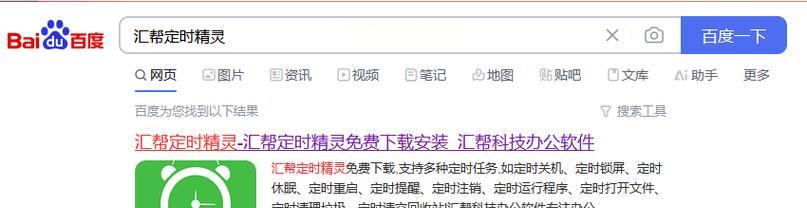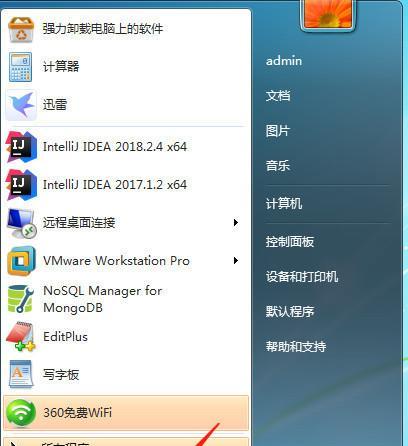在日常使用电脑的过程中,有时候我们可能需要电脑在一定时间后自动关机,例如在下载文件时,希望电脑在下载完成后自动关机以节省能源;或者在工作或学习中,希望电脑能按计划自动关机以避免长时间使用导致的眼睛疲劳等问题。本文将介绍如何简单有效地设置电脑定时关机,让您轻松掌控电脑的关闭时间。
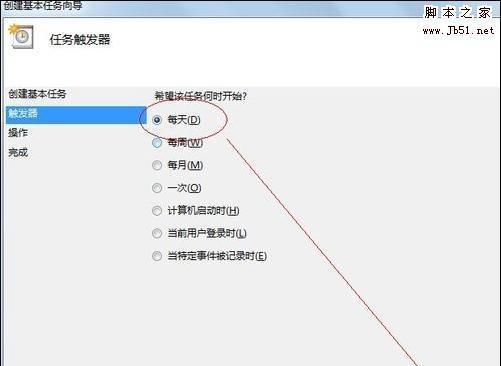
如何打开电脑定时关机功能
1.桌面右下角点击任务栏上的时间或者使用快捷键Win+R打开“运行”窗口。
2.输入“shutdown.exe-s-txxx”(xxx代表定时关机的时间,单位为秒)。
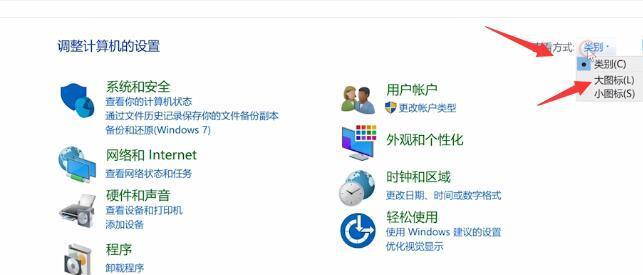
3.按下回车键,即可设置定时关机。
通过计划任务设置定时关机
1.打开“控制面板”并选择“管理工具”。
2.双击打开“任务计划程序”。
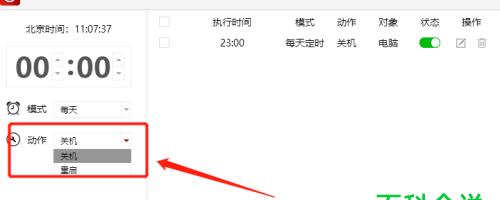
3.在左侧面板中选择“创建基本任务”。
4.按照向导一步一步设置定时关机的时间和日期。
5.确认设置无误后,点击“完成”。
使用第三方软件设置定时关机
1.下载并安装第三方关机软件,如“鲁大师”、“定时关机助手”等。
2.打开软件并选择“定时关机”功能。
3.设置关机时间、关机模式等选项。
4.点击确定或应用,即可完成定时关机设置。
设置电脑定时关机的注意事项
1.在设置定时关机前,保存好正在进行的工作以避免数据丢失。
2.定时关机的时间要合理安排,避免过早或过晚导致影响正常使用。
3.如果需要取消定时关机,可以在运行窗口输入“shutdown.exe-a”命令。
其他定时关机的应用场景
1.设置电脑在夜间自动关机,避免长时间待机浪费能源。
2.下载大文件时,在下载任务完成后自动关机,节省时间和电费。
3.工作或学习时设定定时关机,提醒自己适当休息,保护视力和身体健康。
通过以上几种方法,我们可以轻松地设置电脑定时关机。这不仅能够方便我们的生活和工作,还能提高电脑的使用效率和节约能源。希望本文对您有所帮助,让您更好地掌控电脑的关闭时间。